WooCommerce にクイック ビューを追加する方法
公開: 2022-10-18オンライン ストアを成功させるために最も重要なことは何ですか? もちろん、機能的な製品のクイック ビュー機能を備えています。 世界がeコマースエコシステムの発展とともに前進するにつれて、ますます多くのeコマースWebサイトが競争力のある機能を採用して、売上とチャートのトップに立つようになっています.
また、同じジャンルのウェブサイトやサービスが非常に多いため、顧客は、商品の選択からチェックアウト プロセスまで、最高の競争力とシームレスなカスタマー サービス エクスペリエンスを提供するウェブサイトを探しています。
そして、これの重要な部分は、WooCommerce 製品のショーケースと、それらが聴衆にどのように提示されるかに関連付けることができます. すべてのオンライン ストアには、WooCommerce 製品グリッド、市場レイアウト、および単一の製品ページに関する独自の独自の解釈があります。
あなたの WooCommerce ウェブサイトを大衆から際立たせることができるのは、あなたのウェブサイトにWooCommerce クイックビュー機能を適切に実装することです.
目次
WooCommerceクイックビューとは? どのように役立ちますか?
ホバーで WooCommerce クイック ビューを使用すると、バイヤーは展示されている製品を「垣間見る」ことができます。名前が示すように、製品のクイック ビューが表示されます。 ライトボックスを使用して、説明、写真、バリエーション(ポップアップ) などの詳細を表示します。
典型的なオンライン ストアでは、商品をクリックして詳細情報を表示する前に、さまざまな商品を閲覧することがよくあります。 製品の特徴と説明に満足できない場合は、ストア ページに戻って検索を続けます。
この「行ったり来たり」の活動をどのくらいの頻度で繰り返しますか? 私たちの推定では、理想的な製品を発見するか、忍耐力が尽きるまで.
重要な製品の詳細がストア ページですぐに利用できるとしたら? 包括的な製品情報ページを表示するためにクイック ビュー機能を使用する必要がなかったら? すべての製品を見て、そのように選択する方がはるかに便利ではないでしょうか?
製品情報ページを参照する必要がないため、クライアントは製品をカートにすぐに追加できるようになり、より優れたカスタマー エクスペリエンスを生み出すことができます。 当然のことながら、これは最終的に製品の売上アップに貢献します。
クイック ビューの仕組み
プラグインをインストールすると、「ホバー オーバー」またはクイック ビュー ボタンからクイック ビュー機能にアクセスできます。
顧客が製品画像にカーソルを合わせると、これはホバーオーバーと呼ばれます。 商品の価格や詳細、カートに入れるボタンまで表示されます。 これはデスクトップではうまく機能しますが、これらの詳細をホバリングして表示することはモバイル デバイスでは不可能です。
クイック ビュー ボタンは、次によく使用されるオプションです。 通常、クイック ビュー ボタンを押すと、ライトボックス (ポップアップ) が開き、すべての重要な製品の詳細と、カートに追加するオプションが表示されます。
クイック ビュー機能は製品の詳細をすばやく表示する優れた方法ですが、モバイル ビューも考慮する必要があります。 ライトボックスは、モバイル ユーザーがコンテンツを簡単に表示できるサイズにする必要があります。
モバイル ビューを考慮する限り、クイック ビュー機能は顧客の全体的なショッピング エクスペリエンスを向上させます。 クイック ビュー オプションにより、オンライン ショッピングの際にストア ページと個々の製品ページの間を移動する必要がなくなります。
では、クイック ビュー機能を使用することについて何か懸念はありますか? 私たちはそうではないと仮定しています!
基本的な WooCommerce アドオン プラグインを使用してクイック ビュー オプションを追加する
WooCommerce Quick View 製品機能を有効にするには、WooCommerce に不可欠な Elementor アドオンをインストールして、この機能を e コマース プラットフォームに追加する必要があります。 便利な WooCommerce クイック ビュー プラグインは、 WordPress.org プラグイン リポジトリから無料でダウンロードできます。

ステップ 1: WooCommerce のインストール
WooCommerce ストアフロントで機能するクイック ビュー ボタンの作成を開始するには、WordPress アカウントにログインし、 [プラグイン] > [新規追加] に移動して、ここからShopReady – WooCommerce Shop Builder for Elementorを検索します。顧客のための WooCommerce クイック ビュー フックと販売促進。
インストールするには、[インストール] ボタンをクリックし、プロセスが完了するまで待ちます。 [アクティブ化] ボタンをクリックします。 これにより、Elementor ドラッグ アンド ドロップ ページ ビルダーとWordPress 製品管理プラグインをインストールするよう促されます。これらは、WooCommerce アドオン プラグインのインストールと同じ手順に従ってインストールおよび有効化できます。
ステップ2:WordPressにクイックビュー機能を追加する
ShopReady でこれを行うには、まず WooCommerce 製品が e コマース プラットフォームに追加されていることを確認する必要があります。 その方法がわからない場合は、WooCommerceガイドに製品を追加する方法を確認してください。
まず、 ShopReadyダッシュボードに移動し、[テンプレート] メニューをクリックしてから、[ Product QuickView PopUp Preset ] オプションの下からテンプレートを作成します。
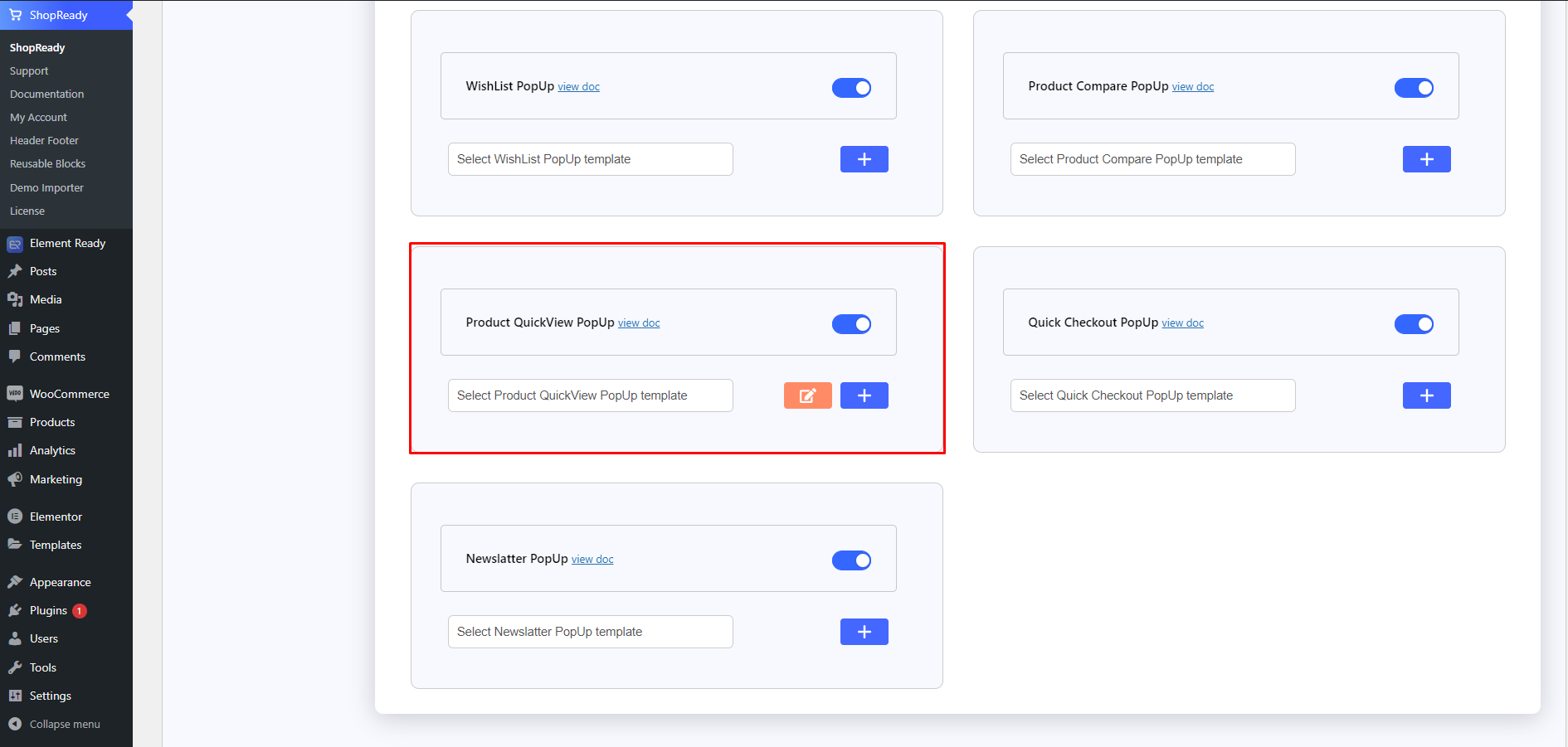
[編集] ボタンをクリックすると、 Elementor Editor画面にリダイレクトされます。
ここから、Elementor テンプレート ライブラリから ShopReady Demo テンプレートをインポートして、製品ページをカスタマイズできます。 ShopReady Elementor アドオンを使用すると、ウィジェットコンテンツタブからプリインストールされた製品コンテンツを選択できます。
これにより、製品関連のデータを毎回手動で追加する時間と手間が省けます。
完了すると、最終結果はプレビュー/ライブ画面で次のようになります。 製品グリッドに表示される製品には、WooCommerce ライトボックス チェックアウト、 WooCommerce ウィッシュリストボタンなどの他のオプションとともに、クイック ビュー アイコンが表示されます。
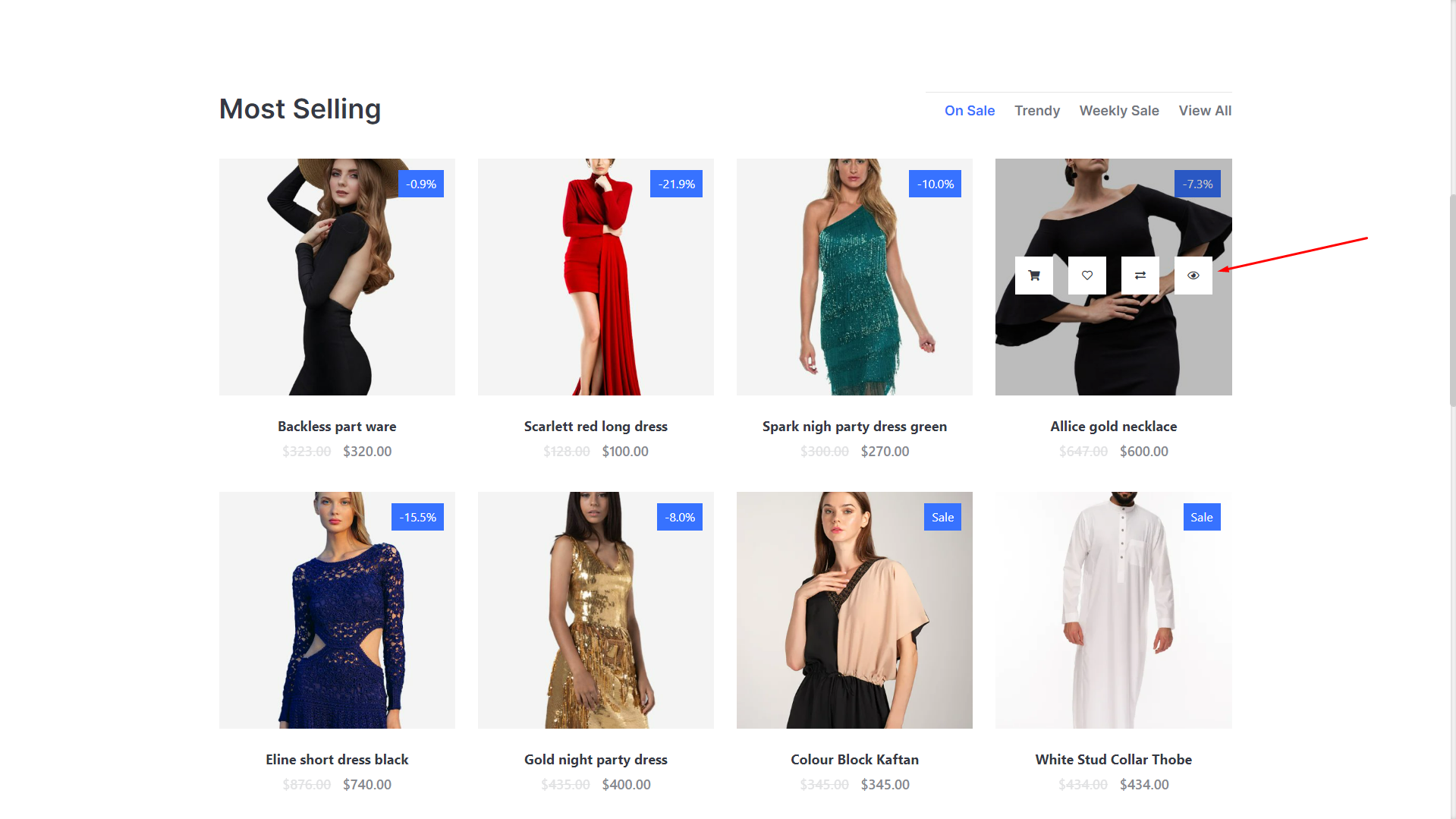
完了して結果に満足したら、進捗状況を更新/公開してください。
クイック ビュー プラグインを選択する際に考慮すべき要素
ここまでで、クイック ビュー機能がオンライン ビジネスにどのように役立つかをご理解いただけたと思います。
クイック ビュー プラグインを選択するとき、どのような要因を考慮しますか?
不可欠なプラグインと見なされるには、ユーザー評価が高く、多数のアクティブなインストールがあり、機能と、最も重要なセキュリティ更新/バグ修正で定期的に更新されているプラグインを探す必要があります。
他に知っておくべきことはありますか?
ホバー ボタンとクイック ビュー ボタンは、クイック ビューを表示するために最もよく使用される 2 つの方法です。
見積もりと社会実験によると、ShopReady ウィッシュリスト、クイック チェックアウトボタンなどの機能が追加された永続的な製品ビュー ボタンとして提示された場合、顧客の 44.8% がクイック ビュー機能を操作します。
また、約 8% 以上の非常に少数の顧客が、ホバー時に WooCommerce のクイック ビューを偶然発見します。
そのため、次にどの WooCommerce クイック ビュー プラグインを使用するかを決めるときは、永続的なボタンを追加できるプラグインを選択してください。
結論
お客様は、WooCommerce ストアにクイック ビュー プラグインをインストールすることで、現在のページを離れることなく、製品の詳細を表示したり、 WooCommerce の製品をカートにすばやく追加したり、チェックアウトしたりできます。 これにより、ユーザー エクスペリエンスが向上し、意思決定がより迅速に行えるようになります。
クイック ビュー機能を含めると、訪問頻度の低い訪問者を潜在的な顧客に変えるのにも役立ちます。 また、ストアの直帰率を下げることができるため、サイトのランキングが向上します.
プラグインのプレミアム バージョンはすべてさまざまな機能と利点を備えていますが、無料バージョンはすべて基本的な機能を備えています。 何を選択するかは、ニーズと予算に完全に依存しますが、これらのプラグインのそれぞれが仕事をすることができます.
